Habilitar formularios para la gestión de trámites
Trámite “Acceso a la información pública”
Con este formulario, tu entidad podrá atender las solicitudes de información pública que realice la ciudadanía, con la participación de distintas personas o áreas responsables. Ten en cuenta que esta plantilla fue elaborada en base al Decreto Supremo N.° 007-2024-JUS, que aprueba el reglamento de la Ley de Transparencia y Acceso a la Información Pública.
Tipos de usuarios en el trámite “Acceso a la información pública”
Todos los usuarios que participen en la gestión de este trámite deben ser usuarios colaboradores en Facilita.
Los perfiles son los roles que tendrán los usuarios participantes, según sus tareas y responsabilidades. En este trámite, hay dos perfiles definidos:
Funcionario responsable de atender las solicitudes de acceso a la información (Frasai)
Como Frasai, puedes realizar las siguientes tareas:
- Comentario (interno): deja anotaciones que sean de utilidad en la gestión de la solicitud. Lo anotado se mostrará a todos los funcionarios que tengan la solicitud asignada.
- Comunicar que información no es pública: informa a la persona solicitante que la información que pide no es pública, según la Ley N.° 27806, Ley de Transparencia y Acceso a la Información pública.
- Derivar a entidad externa: envía la solicitud a otra institución si esta tiene habilitado la gestión de trámite de “Acceso a la información pública”. Si la entidad no tiene habilitada la herramienta, deberás enviarle la solicitud por otros medios; el ciudadano recibirá el mensaje que informa que derivaste su pedido a otra institución. En ambos casos, el pedido se archiva en la plataforma.
- Derivar a otra sede: envía la solicitud a otra sede que esté incorporada en la gestión del trámite. En la sede inicial, el pido pasa a ser archivado.
- Derivar a un área poseedora: envía la solicitud al revisor del área poseedora de la información solicitada.
- Observar respuesta a área poseedora: te permite observar la respuesta de atención del revisor, este recibirá la observación que dejes.
- Informar prórroga al ciudadano: informa al solicitante los días adicionales que le tomará a tu entidad atender su pedido y el motivo de este incremento.
- Pedir subsanación al ciudadano: solicita a la ciudadanía que corrija observaciones encontradas en su solicitud. Se detiene el tiempo de atención de solicitud hasta que la persona responda.
- Aprobar pedido de prórroga: aprueba el pedido de prórroga solicitada por el funcionario responsable del área poseedora de la información (Frapi). Se informa al solicitante la cantidad de días adicionales de atención y el motivo del incremento.
- Aprobar pedido de subsanación: aprueba el pedido de subsanación del funcionario responsable del área poseedora de la información (Frapi), y se solicita al ciudadano que corrija las observaciones encontradas, se detiene el tiempo de atención de solicitud hasta que el ciudadano responda.
- Rechazar pedido de prórroga: rechaza pedido de prórroga solicitada por el funcionario responsable del área poseedora de la información (Frapi). Se le retorna la solicitud.
- Rechazar pedido de subsanación: rechaza el pedido de subsanación del funcionario responsable del área poseedora de la información (Frapi). Se le retorna la solicitud.
- Respuesta final: envía a la ciudadanía la información que solicitó.
- Solicitar pago: en caso de que el trámite requiera un pago, solicita al ciudadano que lo haga y que cargue su comprobante.
Funcionarios responsables del área poseedora de la información (Frapi)
Como revisor de área, puedes realizar las siguientes tareas:
- Atender pedido: envía al Frasai la información solicitada por la ciudadanía, para que este la revise.
- Comentario (interno): deja anotaciones que sean de utilidad en la gestión de la solicitud. Lo anotado se mostrará a todos los funcionarios que tengan la solicitud asignada.
- Solicitar prórroga: pide al Frasai una ampliación del plazo de atención.
- Solicitar subsanación: pide al Frasai que solicité al ciudadano la subsanación de su solicitud. Deberás indicar tus observaciones.
Con este formulario, tu entidad podrá atender las solicitudes de información pública que realice la ciudadanía, con la participación de distintas personas o áreas responsables. Ten en cuenta que esta plantilla fue elaborada en base al Decreto Supremo N.° 007-2024-JUS, que aprueba el reglamento de la Ley de Transparencia y Acceso a la Información Pública.
Paso a paso para habilitar el trámite "Acceso a la información pública"
Para habilitar un trámite, tienes los siguientes caminos:
- Como coordinador de tu entidad (con tu usuario registrado en la sede principal, de forma obligatoria), podrás habilitar un trámite solo para la sede principal o para todas las sedes de tu entidad. Para que se habilite en las otras sedes, los coordinadores de sede deberán habilitar el trámite en su sede respectiva.
- Como coordinador de sede, podrás habilitar un trámite para tu sede, si este ya fue habilitado para tu entidad.
Además, obligatoriamente, tu entidad deberá tener activada la herramienta de medios de pago de tu entidad.
Para comenzar a crear tu trámite, ingresa a Facilita, y dirígete a la sección "Gestión de trámites". Luego, da clic en el botón “Habilitar nueva gestión de trámite”.
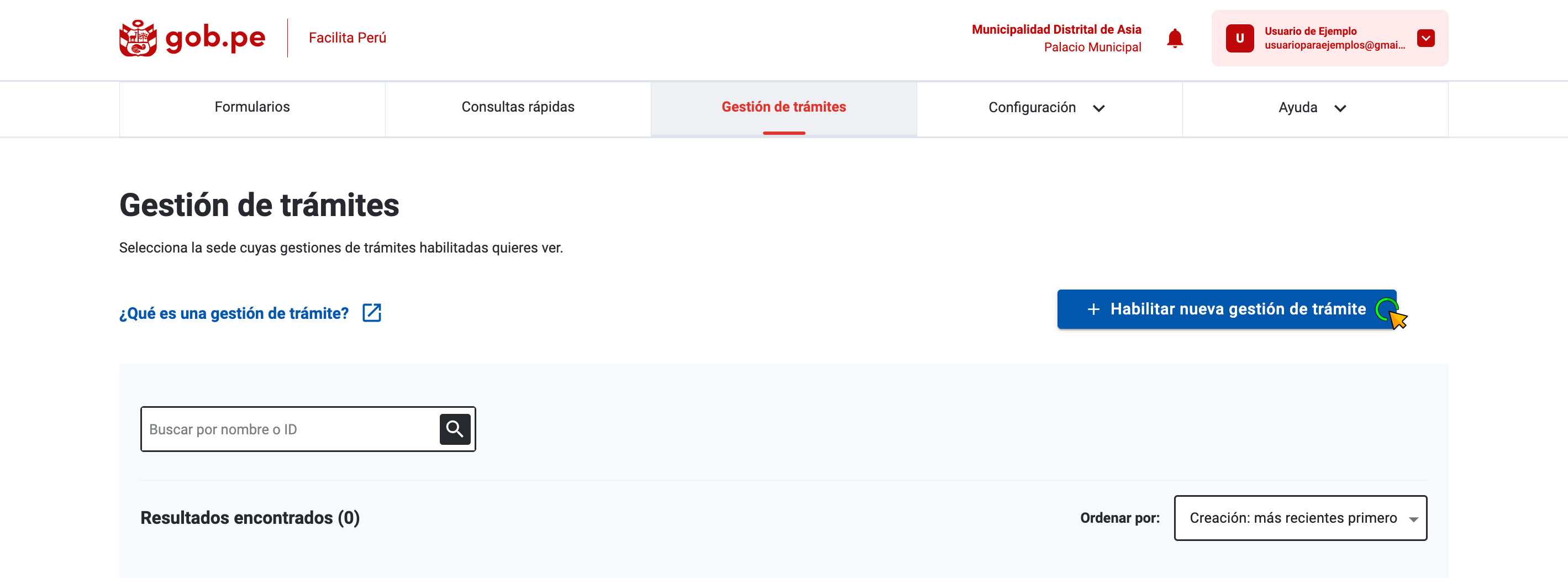
Después, deberás completar las cuatro fases de creación de un trámite:
- Paso 1: Selección del trámite “Acceso a Información Pública”
- Paso 2: Edición de formulario
- Paso 3: Áreas y cuentas de usuario
- Paso 4: Vista previa y publicación
Para comenzar, primero, revisa los perfiles de los usuarios que participarán en este trámite.
Perfiles de usuarios que participan en la gestión del trámite
Todos los usuarios que participen en la gestión de este trámite deben ser usuarios colaboradores en Facilita.
Los perfiles son los roles que tendrán los usuarios participantes, según sus tareas y responsabilidades. En este trámite, hay dos perfiles definidos:
Funcionario responsable de acceso a información (FRAI)
Como FRAI, puedes realizar las siguientes tareas:
- Comentario (interno): deja anotaciones que sean de utilidad en la gestión de la solicitud. Lo anotado se mostrará a todos los funcionarios que tengan la solicitud asignada.
- Comunicar que información no es pública: informa a la persona solicitante que la información que pide no es pública, según la Ley N.° 27806, Ley de Transparencia y Acceso a la Información pública.
- Derivar a entidad externa: envía la solicitud a otra institución si esta tiene habilitado la gestión de trámite de “Acceso a la información pública”. Si la entidad no tiene habilitada la herramienta, deberás enviarle la solicitud por otros medios; el ciudadano recibirá el mensaje que informa que derivaste su pedido a otra institución. En ambos casos, el pedido se archiva en la plataforma.
- Derivar a otra sede: envía la solicitud a otra sede que esté incorporada en la gestión del trámite. En la sede inicial, el pido pasa a ser archivado.
- Derivar a un área poseedora: envía la solicitud al revisor del área poseedora de la información solicitada.
- Observar respuesta a área poseedora: te permite observar la respuesta de atención del revisor, este recibirá la observación que dejes.
- Informar prórroga al ciudadano: informa al solicitante los días adicionales que le tomará a tu entidad atender su pedido y el motivo de este incremento.
- Pedir subsanación al ciudadano: solicita a la ciudadanía que corrija observaciones encontradas en su solicitud. Se detiene el tiempo de atención de solicitud hasta que la persona responda.
- Aprobar pedido de prórroga: aprueba el pedido de prórroga solicitada por el revisor del área poseedora. Se informa al solicitante la cantidad de días adicionales de atención y el motivo del incremento.
- Aprobar pedido de subsanación: aprueba el pedido de subsanación del revisor del área poseedora, y se solicita al ciudadano que corrija las observaciones encontradas, se detiene el tiempo de atención de solicitud hasta que el ciudadano responda.
- Rechazar pedido de prórroga: rechaza pedido de prórroga solicitada por el revisor de área poseedora. Se le retorna la solicitud.
- Rechazar pedido de subsanación: rechaza el pedido de subsanación del revisor del área poseedora. Se le retorna la solicitud.
- Respuesta final: envía a la ciudadanía la información que solicitó.
- Solicitar pago: en caso de que el trámite requiera un pago, solicita al ciudadano que lo haga y que cargue su comprobante.
Funcionarios revisores de las áreas poseedoras de la información solicitada
Como reviso de área, puedes realizar las siguientes tareas:
- Atender pedido: envía al FRAI la información solicitada por la ciudadanía, para que este la revise.
- Comentario (interno): deja anotaciones que sean de utilidad en la gestión de la solicitud. Lo anotado se mostrará a todos los funcionarios que tengan la solicitud asignada.
- Solicitar prórroga: pide al FRAI una ampliación del plazo de atención.
- Solicitar subsanación: pide al FRAI que solicité al ciudadano la subsanación de su solicitud. Deberás indicar tus observaciones.